
Четвертый семестр / Практическое производственное обучение / лабы / 3_Excel_делопроизводство / Лабораторная работа 1
.pdf
Дисциплина: «Практическое (производственное) обучение» / Разработчик: Хохлова Н.В.
Лабораторная работа № 1 Использование электронной таблицы как формы для
ведения отчетности
1. Введение
С табличным представлением данных мы сталкиваемся во многих сферах деятельности, начиная с бытовых нужд и кончая бухгалтерскими и научными расчетами.
Программное обеспечение, называемое системой обработки электронных таблиц, или табличным процессором, позволяет автоматизировать рутинные операции выполнения однородных вычислений и пересчета с изменяющимися исходными данными.
Электронные таблицы позволяют не только автоматически выполнять расчеты, но и являются очень эффективным средством для проведения численного моделирования. Меняя во всевозможных сочетаниях значения исходных параметров, можно наблюдать за изменением выходных данных и анализировать полученные результаты. Табличный процессор мгновенно предоставляет множество вариантов решений, на основе которых можно выбрать наиболее приемлемое.
Все эти качества позволяют считать табличный процессор обязательным элементом автоматизации учреждений и управленческой деятельности.
Электронные таблицы являются обязательным атрибутом офисного программного обеспечения. Во-первых, их можно использовать для хранения и упорядочения данных, то есть как форму отчетности. Во-вторых, электронные таблицы позволяют автоматизировать рутинные однотипные вычисления. В-третьих, по табличным данным можно построить диаграммы, позволяющие анализировать эти данные самым доступным способом – визуально.
Для демонстрации работы с электронными таблицами выберем реальную задачу, встающую перед секретарем: заказ и ведение отчетности по канцтоварам. Будем считать, что отчеты составляются в виде таблицы ежеквартально, т.е. раз в три месяца. Перечень приобретаемых предприятием канцтоваров примерно известен, но может изменяться с учетом специфики производства.
1

Дисциплина: «Практическое (производственное) обучение» / Разработчик: Хохлова Н.В.
2. Ввод расчетных данных
Задание 1
Из папки 4_Excel_делопроизводство откройте документ электронной таблицы Канцелярские товары I квартал.xlsx. В данном документе представлен перечень канцелярских товаров на первый квартал 2012 года.
Задание 2
Проведите подсчет стоимости товара в поле Стоимость (цена*количество) для всех наименований товара в таблице.
Задание 3
Внижней части таблицы, в диапазоне ячеек Е71:Е75 подсчитайте промежуточные затраты за мелкие канцтовары, папки, бумагу, клей и ручки.
Вячейке Е76 подсчитайте общую сумму затрат.
3. Копирование таблицы на другие листы этой же книги и на листы других книг
Форма и содержание таблиц на следующие кварталы будут такими же, поэтому для их создания достаточно скопировать заполненную таблицу и скорректировать ее по ценам и количеству приобретаемых товаров.
Существует два способа копирования листов книги.
1. Первый способ копирования листов применяется как в пределах одной книги, так и для переноса листов в другие книги (другие файлы). Для этого необходимо:
выделить копируемый лист, если он еще не активен;
нажать на нем правой клавишей мышки и в контекстном меню выбрать команду Переместить/Скопировать…;
в открывшемся диалоговом окне Переместить или скопировать (рис. 1) указать место копирования: либо в эту же книгу, либо в другой файл
иперед каким листом должна быть вставлена копия. При этом обязательно необходимо установить флажок Создать копию.
2

Дисциплина: «Практическое (производственное) обучение» / Разработчик: Хохлова Н.В.
Рисунок 1 – Диалоговое окно Переместить или скопировать
2. Второй способ копирования применяется в пределах одной книги:
нажать клавишу CTRL;
удерживая CTRL нажатой, захватить мышкой ярлык копируемого листа и перетащить ярлычок на нужное место;
отпустить клавишу CTRL.
Задание 4
Воспользовавшись первым из приведенных выше способов создайте три копии Листа 1 в три новых книги. Сохраните эти электронные книги в вашу папку под именами – Канцелярские товары II квартал.xlsx, Канцелярские товары III квартал.xlsx, Канцелярские товары IV
квартал.xlsx. Выборочно измените содержимое этих электронных книг, увеличив в третьем квартале количество потребления бумаги и снизив закупки мелких канцелярских принадлежностей.
Задание 5
Допустим, в 4-м квартале цены на все виды бумажных изделий увеличились на 10%. Измените стоимость всех видов бумажных изделий с учетом увеличения в 4-м квартале. Для этого:
1)перейдите в электронную книгу Канцелярские товары IV квартал.xlsx и в ячейку F2 введите текст «Увеличение цены», а в ячейке G2 укажите значение – 10%;
2)в ячейку F3 введите текст «Новая цена», а в ячейку F4 введите формулу = старая цена*(1+процент роста). Заполните данную формулу до конца таблицы;
3
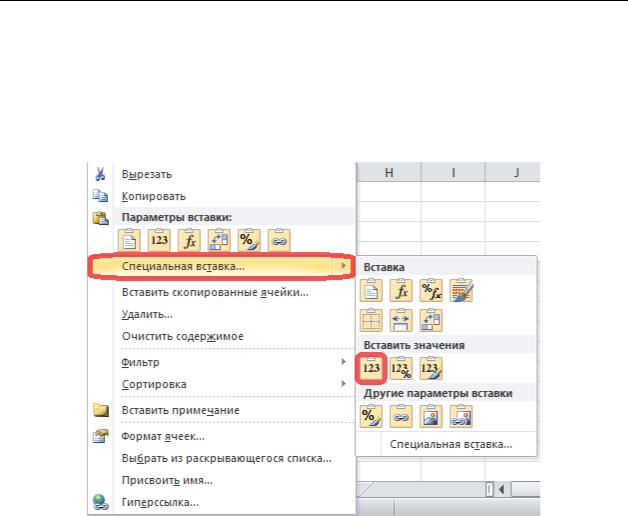
Дисциплина: «Практическое (производственное) обучение» / Разработчик: Хохлова Н.В.
3)скопируйте новые цены;
4)выделите столбец со старыми ценами;
5)в контекстном меню выберите команду Специальная вставка. В подменю в группе инструментов Вставить значения выберите инструмент
Значения (рис. 2);
6)теперь из колонок F и G можно удалить все лишние данные.
Рисунок 2 – Специальная вставка
Задание 6
Сохраните все изменения, внесенные в электронные книги
Канцелярские товары I квартал.xlsx, Канцелярские товары II квартал.xlsx, Канцелярские товары III квартал.xlsx, Канцелярские товары IV квартал.xlsx. Пока эти книги закрывать не надо.
4. Формирование годового отчета с помощью консолидации данных
Консолидация — это объединение накопленной информации из двух или более рабочих листов, которые могут находиться в разных рабочих книгах. При этом, в отличие, например, от вычисления итоговой суммы, операция консолидации позволяет получить итоговую таблицу, структура которой в основном совпадает со структурой исходных таблиц, но которая содержит в каждой своей ячейке суммарные данные.
4
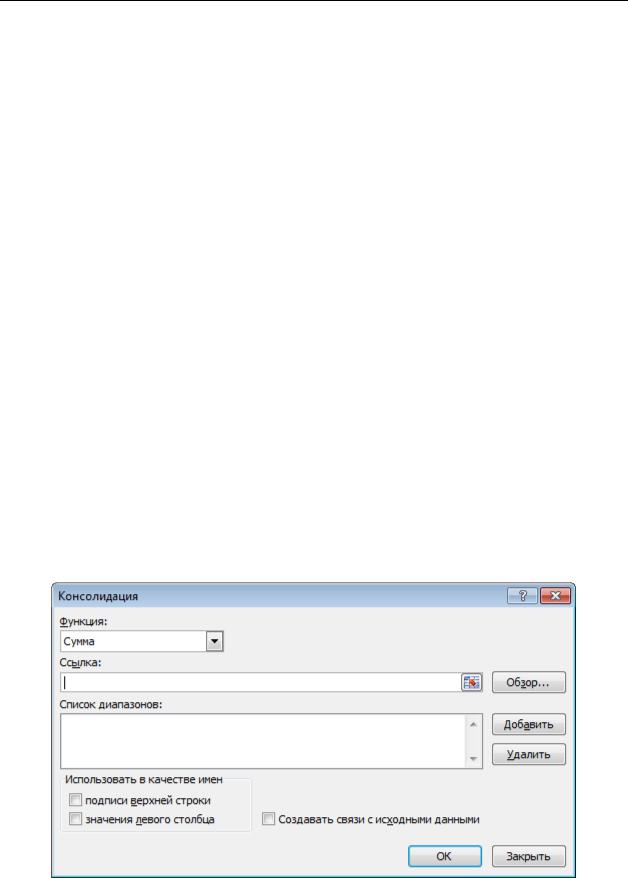
Дисциплина: «Практическое (производственное) обучение» / Разработчик: Хохлова Н.В.
Необходимость консолидации данных чаще всего возникает в организациях и фирмах, имеющих разветвленную структуру из нескольких отделов или филиалов (в том числе в разных городах), обменивающихся информацией через электронную почту. При этом каждый отдел или филиал готовит отчеты или какие-либо рабочие данные в виде таблиц, имеющих некоторую типовую структуру, а после получения всех таких таблиц менеджер в центральном офисе выполняет консолидацию данных из этих таблиц в единую таблицу, отражающую итоги деятельности всей организации в целом.
В нашем с вами случае у нас нет филиалов организации в разных городах, зато есть поквартальные данные по закупке канцелярских товаров. По результатам четырех кварталов можно составить итоговый отчет по затраченным средствам на основные составляющие канцелярских принадлежностей и расходных материалов. Для составления такого отчета можно использовать такой инструмент MS Excel как консолидация.
Задание 7
Создайте новую электронную книгу и сохраните ее в вашу папку под именем Годовой отчет.xlsx.
Задание 8
Находясь в электронной книге Годовой отчет.xlsx перейдите на вкладку Данные и в группе инструментов Работа с данными выберите инструмент Консолидация  . В результате откроется одноименное диалоговое окно (рис. 3).
. В результате откроется одноименное диалоговое окно (рис. 3).
Рисунок 3 – Диалоговое окно Консолидация
5

Дисциплина: «Практическое (производственное) обучение» / Разработчик: Хохлова Н.В.
Раскрывающийся список Функция определяет тип операции, которую надо совершать при объединении данных в каждой ячейке итоговой таблицы: Сумма, Количество, Среднее, Максимум, Минимум, Произведение, Количество чисел, Смещенное отклонение, Несмещенное отклонение, Смещенная дисперсия, Несмещенная дисперсия. В нашей задаче каждая итоговая ячейка должна содержать суммарное значение цены, количества и стоимости канцелярских изделий по соответствующим наименованиям, поэтому в списке Функция нужно выбрать пункт Сумма. Если же, например, выбрать в нем пункт Максимум, то можно было бы в итоговом документе получить максимальные значения цены, количества и стоимости среди всех четырех кварталов.
Поле Ссылка служит для ввода внешней ссылки на очередной обрабатываемый диапазон из одной из исходных таблиц. Эту ссылку можно
ввести вручную, а можно воспользоваться кнопкой в правой части поля  , перейти в окно требуемой таблицы и выделить нужный диапазон мышью, — тогда его запись автоматически будет сформирована в поле Ссылка. Если же требуемая исходная таблица еще не открыта в Excel, то можно выбрать ее файл при помощи кнопки Обзор.
, перейти в окно требуемой таблицы и выделить нужный диапазон мышью, — тогда его запись автоматически будет сформирована в поле Ссылка. Если же требуемая исходная таблица еще не открыта в Excel, то можно выбрать ее файл при помощи кнопки Обзор.
Заметим, что при выделении этого диапазона можно в каждой исходной таблице выделить всю таблицу сразу, включая ее «шапку», и даже выделить заодно часть пустых строк внизу таблицы («про запас», на случай дальнейшего пополнения исходных данных). При этом можно не обращать внимания на расхождение в перечне названий канцелярских изделий и/или количества и стоимости: при выполнении операции консолидации программа Excel сама анализирует названия строк и столбцов и объединяет данные по их смыслу.
В поле Список диапазонов формируется весь набор диапазонов данных, которые подлежат консолидации (обычно — по одному диапазону на каждый исходный документ): сначала нужно ввести (или получить, выделив нужный диапазон мышью) запись каждой ссылки на очередной диапазон в поле Ссылка, а затем добавить ее в Список диапазонов при помощи кнопки Добавить (а кнопка Удалить, соответственно, позволяет убрать из списка ошибочно добавленный диапазон). Выбор же какой-либо из строк в списке диапазонов приводит к появлению этой строки в поле Ссылка, тогда можно, при необходимости, отредактировать ее текст и добавить в список диапазонов измененную запись, а старую после этого удалить.
6
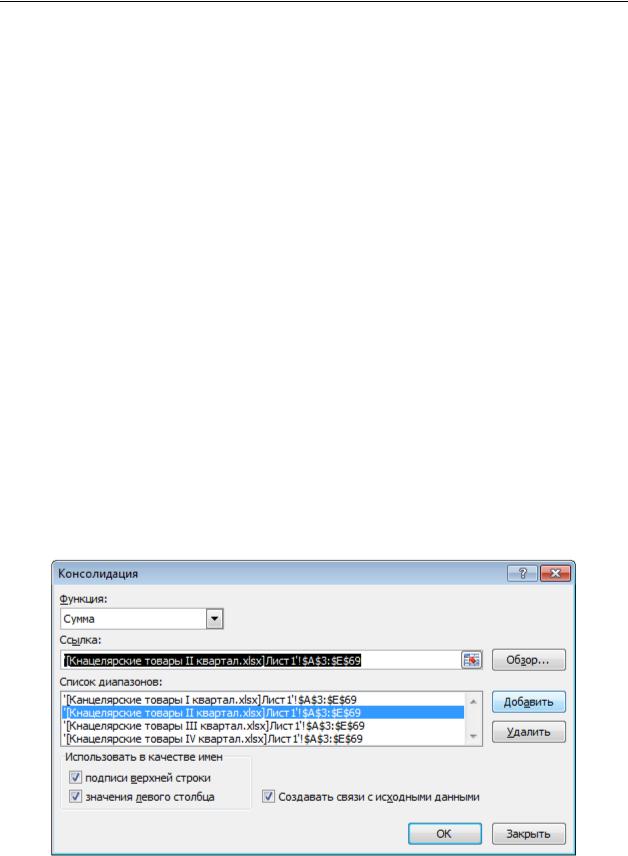
Дисциплина: «Практическое (производственное) обучение» / Разработчик: Хохлова Н.В.
Флажки Подписи верхней строки и Значения левого столбца как раз и позволяют обеспечить автоматическое распознавание программой Excel смысловых названий строк и столбцов исходных таблиц (в нашей задаче — названий канцелярских товаров, цены, количества и стоимости).
Наконец, пометка флажка Создавать связи с исходными данными
позволяет помещать в итоговую таблицу не просто числовые значения, а использовать для их получения внешние ссылки (автоматически генерируемые программой Excel). Благодаря этому мы получаем возможность автоматического обновления итоговой таблицы при внесении каких-либо изменений в исходные документы.
Завершив определение параметров консолидации и щелкнув мышью на кнопке ОК, мы получим искомую итоговую таблицу
Задание 9
Воспользовавшись инструментами окна Консолидация, определите параметры консолидации, так как показано на рисунке 4. Обратите внимание, что в каждой исходной таблице (Канцелярские товары I квартал.xlsx,
Канцелярские товары II квартал.xlsx, Канцелярские товары III квартал.xlsx, Канцелярские товары IV квартал.xlsx) необходимо выделять следующий диапазон ячеек – А3:Е69.
Закончив с определением параметров и установив все необходимые флажки, нажмите на кнопку ОК. В результате у вас должна получиться итоговая таблица.
Рисунок 4 – Определение параметров консолидации
Задание 10
В итоговой таблице увеличьте ширину столбца А по ширине данных.
7
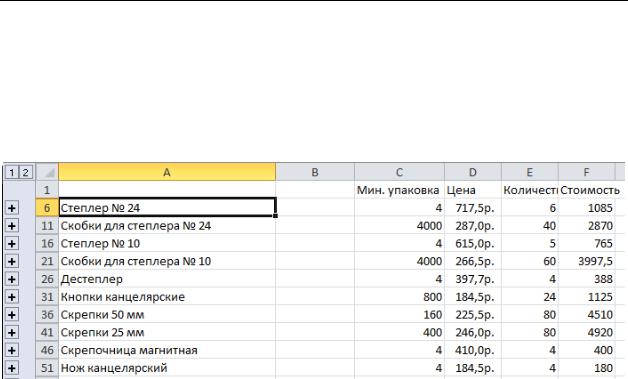
Дисциплина: «Практическое (производственное) обучение» / Разработчик: Хохлова Н.В.
Заметим, что эта таблица имеет сложную структуру: часть ее строк скрыта, а отображаемые строки слева содержат кнопки со знаком “+” (рис. 5). Это означает, что, щелкнув на такой кнопке мышью, мы можем раскрыть соответствующую группу строк (показать ранее скрытые строки), чтобы просмотреть сами исходные данные, по которым была произведена консолидация.
Рисунок 5 – Таблица со сложной структурой Раскрыв строки с исходными данными на просмотр, можно, выбирая
мышью те или иные ячейки, просмотреть в строке ввода формул их истинное содержимое. Нетрудно заметить, что при построении таблицы консолидированных данных Excel фактически сначала формирует для каждой «типовой» строки каждого исходного документа отдельную строку (в нашем случае — с названиями кварталов) и заполняет эти строки соответствующими внешними ссылками на эти исходные данные. Затем для группы таких «исходных» строк, касающихся одного и того же наименования канцелярского изделия, формирует «итоговую» строку, ячейки которой вычисляются по соответствующей формуле исходя из значений в ячейках «исходных» строк на текущем рабочем листе.
Например, если в нашей задаче мы раскроем в итоговой таблице «исходные» строки для строки с объединенными данными по канцелярскому изделию «Скобки для степлера № 10», то увидим над ней четыре ранее скрытых строки по каждому кварталу, их названия берутся из имен файлов соответствующих рабочих книг, (рис. 6). При этом, например, ячейки C17, С18, С19 и C20 содержат внешние ссылки на соответствующие ячейки этих рабочих книг.
А если теперь проверить значение ячейки C21, которая относится уже к «итоговой» строке с консолидированными данными, то мы увидим, что эта ячейка содержит вызов функции СУММ() (так как в окне Консолидация мы
8
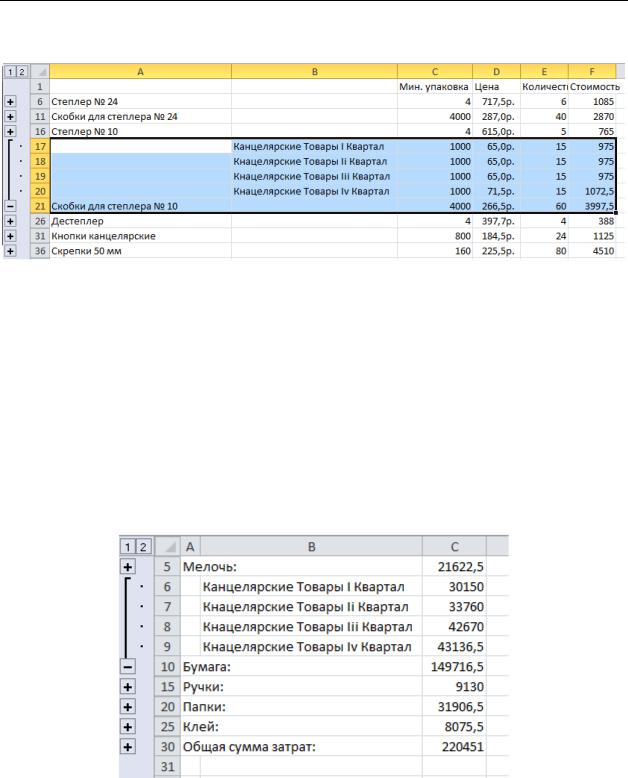
Дисциплина: «Практическое (производственное) обучение» / Разработчик: Хохлова Н.В.
выбирали функцию Сумма), аргументами которой являются уже «локальные» ячейки C17, C18, С19 и C20.
Рисунок 6 – Содержимое консолидированных ячеек
Задание 11
Перемещаясь по ячейкам итоговой таблицы, посмотрите в строке формул, какие значения хранятся в тех или иных ячейках.
Таким образом, итоговая таблица при консолидации с установленными связями с исходными данными строится как разновидность сводной таблицы.
Задание 12
Самостоятельно, используя инструмент консолидации данных, создайте итоговую таблицу на втором листе электронной книги Годовой отчет.xlsx, представленную на рисунке 7.
Рисунок 7 – Итоговая таблица
Задание 13
Сохраните полученный итоговый результат в вашу папку под тем же именем.
9

Дисциплина: «Практическое (производственное) обучение» / Разработчик: Хохлова Н.В.
5. Для самостоятельной работы
Задание 1. В электронной книге Годовой отчет.xlsx на новом листе найдите средние значения квартальных расходов на основные категории канцтоваров, для дальнейшего планирования расходов на 2013 год.
Задание 2. В трех электронных книгах создайте таблицы расходных материалов и средств на содержание оргтехники (ксероксов, ризографов и т.п.) по кварталам в трех филиалах организации. Примерный вид таблицы представлен на рисунке 8. Сохраните электронные книги под именами: Филиал Москва, Филиал Санкт-Петербург, Филиал Екатеринбург.
Измените данные в таблицах, чтобы они не дублировались один в один.
Рисунок 8 – Образец таблицы Используя инструмент консолидации данных создайте новую
электронную книгу с итоговой таблицей затрат на содержание оргтехники по филиалам организации. Сохраните полученный документ в вашу папку под названием Итоговая таблица.xlsx.
6. Контрольные вопросы
1.Расскажите о способах копирования листов книги. В чем особенность каждого способа?
2.Что такое специальная вставка? Чем она отличается от обычной вставки? Как осуществляется специальная вставка?
3.Какие данные можно вставить с помощью специальной вставки?
10
